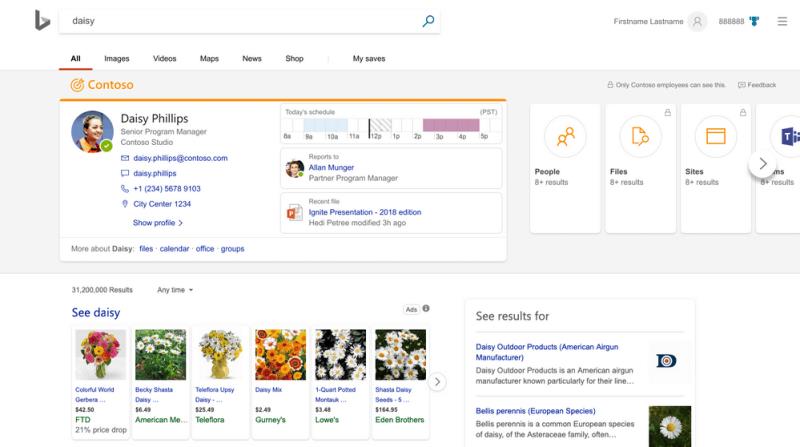Microsoft Search on ettevõttele suunatud intelligentne otsingulahendus Redmondi juhtivalt tarkvarapakkujalt, mis võimaldab ettevõtetel ja organisatsioonidel otsida äridokumente, inimesi, vestlusi, ülesandeid ja faile ühest otsingukastist. Kuigi see kasutab sama tehisintellekti tehnoloogiat, mis toidab Bingi otsingumootorit, erineb see oluliselt oma ettevõtte fookusest ja täiustatud võimalustest.
Võib-olla on lihtsaim viis oma organisatsioonisiseselt Microsoft Searchi juurde pääseda Bingi kaudu, kuna see annab teile nii äriga seotud teavet kui ka üldisi otsingutulemusi. See loob kasutajatele keskse sõlmpunkti, millel on juurdepääs mitmesugusele teabele, mis on seotud nii nende ettevõttega kui ka väljastpoolt. Need päringud ei pärine mitte ainult Bingist, vaid ettevõtte ajaveebipostituse kohaselt kõikjalt Microsoft 365-st, sealhulgas Teamsist, OneDrive'ist ja Outlookist .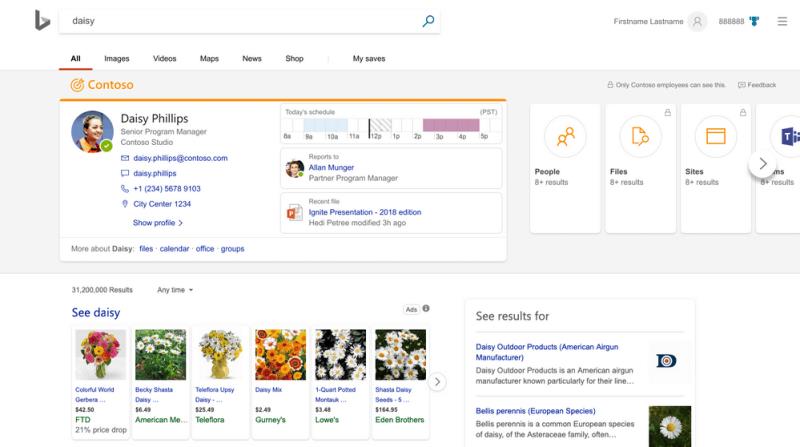
Microsoft Searchi pääseb juurde ka Office'i portaalist või selle uuest progressiivsest veebirakendusest. Kasutajad saavad seda kasutada oma ettevõtte rakenduste, failide, kontaktide, Sharepointi saitide ja loendiüksuste kiireks otsimiseks. Microsoft rakendab teenuses tehisintellekti, et pakkuda kasutajatele asjakohaseid soovitusi, mis põhinevad nende kavatsuspõhiste käskude kaudu või tavapäraste ülesannete täitmisel, et suurendada töö tõhusust.
SharePointi kasutavad ettevõtted saavad kasu ka sellest, et nad saavad kiiresti kursis olla uudiste ja viimaste teadaannetega ning otsida saite ilma järjehoidjaid hoidmata. Microsoft tõstab esile oma "null kavatsusega päringud" kui olulist funktsiooni, mis toob asjakohase teabe ja soovitatud dokumendid ilma sõna tippimata. Otsinguriba võib pakkuda ka tulemusi organisatsioonis olevatelt inimestelt, rohkem kui 270 failitüübi eelvaateid ja ka saidi eelvaateid.
Microsoft töötab ka selle nimel, et integreerida oma otsingulahendus otse Windows 10-sse, mis laiendab otsingut rakendustele, seadmefailidele ja sätetele otse tegumiriba otsinguribalt. Need isikupärastatud tulemused pakuvad kasutajatele asjakohast teavet ja faile nii kohapeal kui ka Office 365-st, sealhulgas nutikaid tulemusi, näiteks inimeste jaoks, kellega kõige sagedamini ühendust võetakse.
Microsoft jätkab täiustuste pakkumist ja lisavõimaluste lisamist otsingusse ning uusi funktsioone lisatakse iga kuu. Kui olete huvitatud selle integreerimisest oma ettevõttesse, leiate lisateavet selle veebisaidilt .